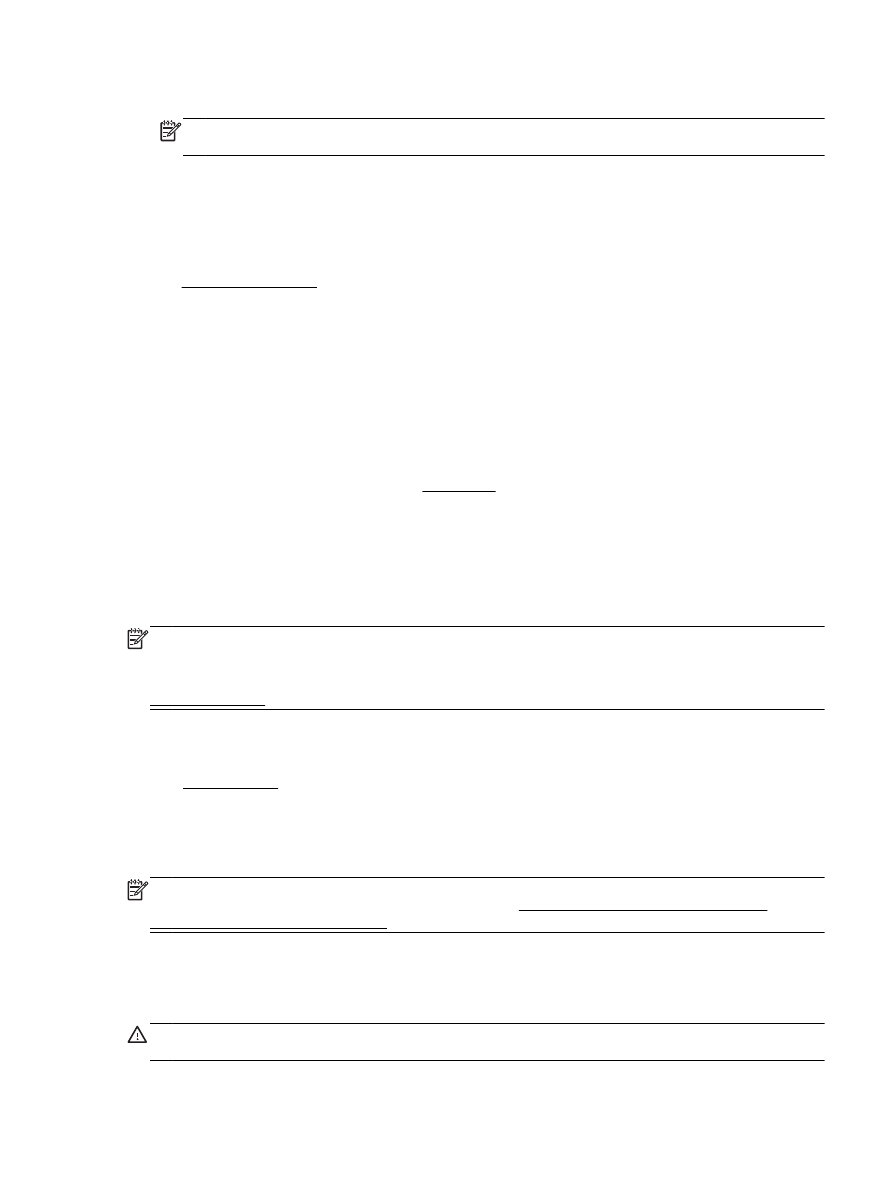
Kağıt sıkışmalarını giderme
Kağıt sıkışmaları yazıcının içinde veya belge besleyicide meydana gelebilir.
DİKKAT: Yazıcı kafasının hasar görmesini olasılığını önlemek için, kağıt sıkışmalarını en kısa
zamanda temizleyin.
TRWW
Kağıt sıkışmalarını giderme 115
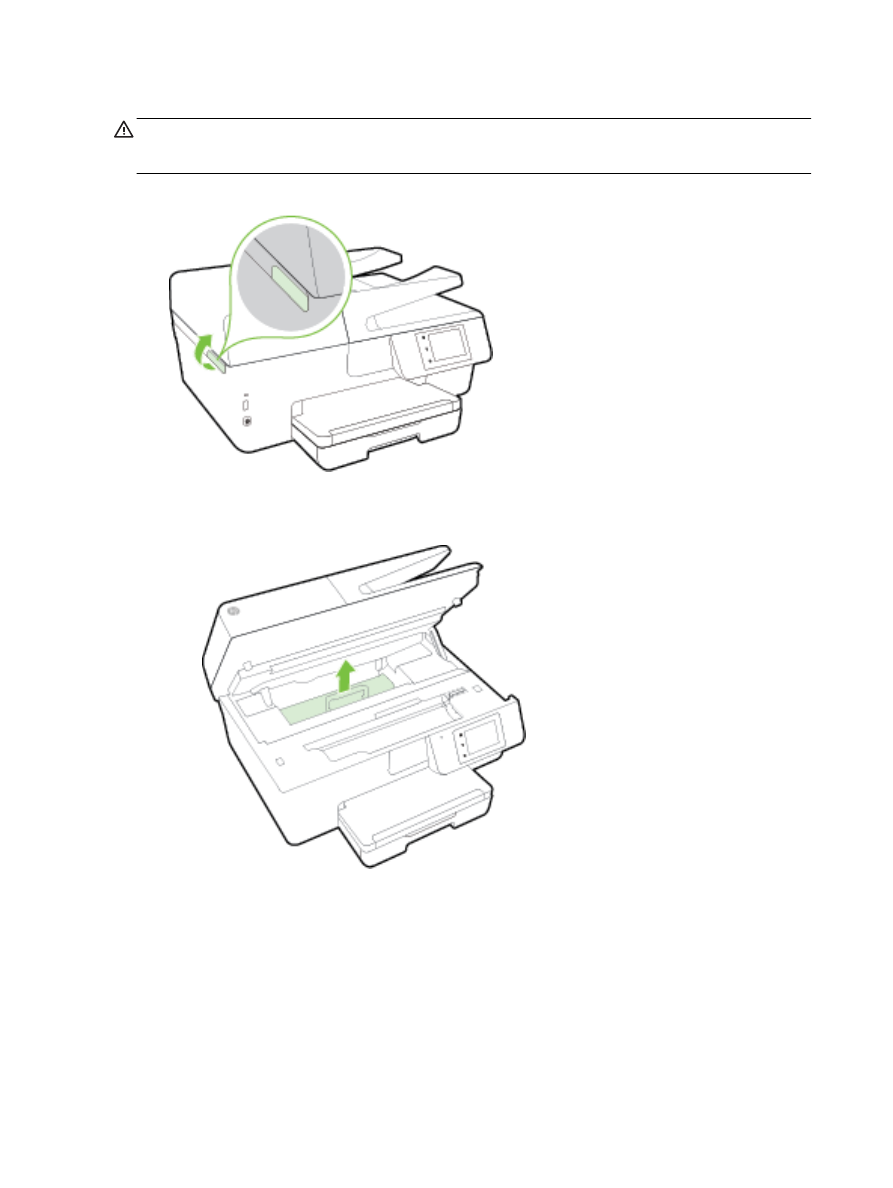
Kağıt sıkışmasını gidermek için
DİKKAT: Sıkışan kağıdı yazıcının ön tarafından çıkarmayın. Bunun yerine sıkışması gidermek için
aşağıdaki adımları izleyin. Sıkışan kağıdı yazıcının önünden çekerek çıkarmak, kağıdın yırtılmasına
yazıcı içinde parça kalmasına sebep olabilir; bu ise daha sonra daha çok sıkışmaya neden olur.
1.
Mürekkep kartuşu erişim kapağını açın.
2.
Yazıcı içindeki kağıt yolunu kontrol edin.
a.
Kağıt yolu kapağı kolunu kaldırın ve kapağı çıkarın.
116 Bölüm 10 Sorun çözme
TRWW
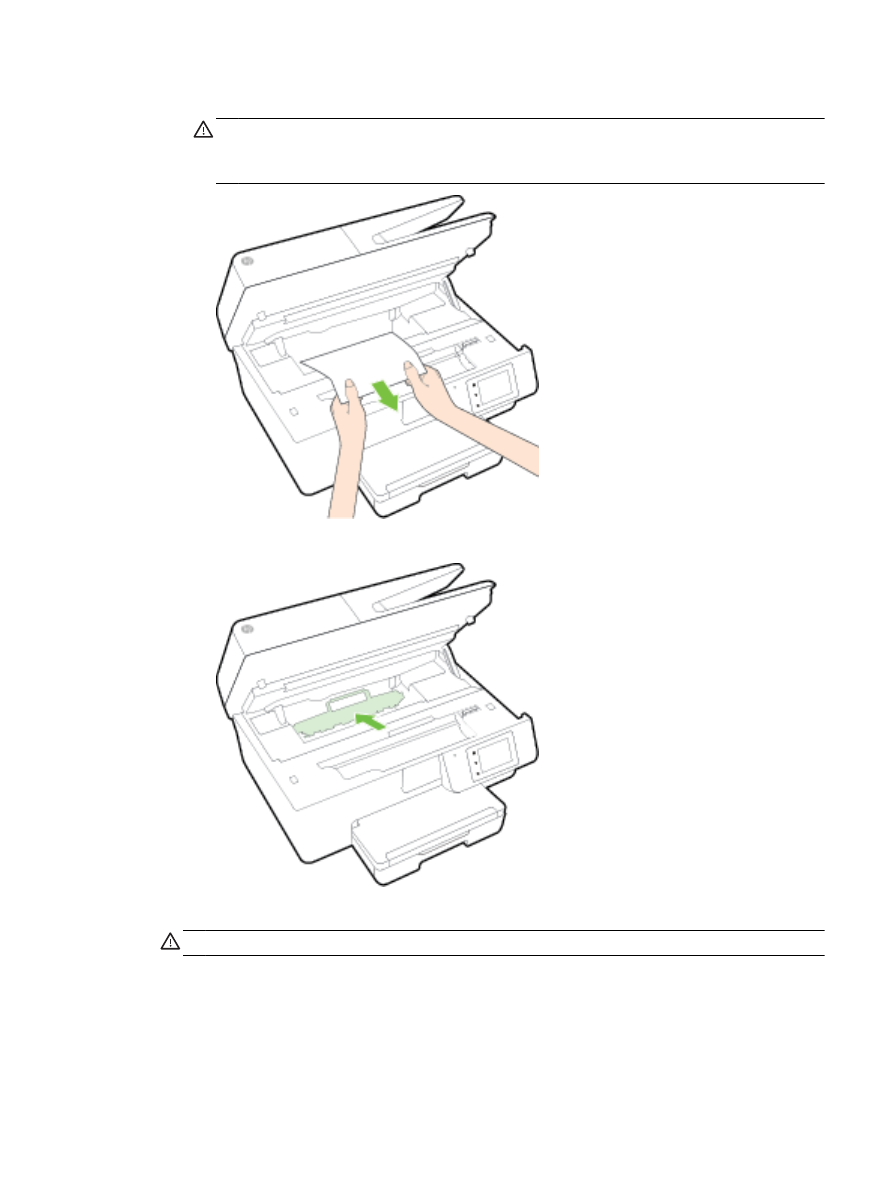
b.
Yazıcının içinde sıkışan kağıdı bulun ve iki elinizle kağıdı tutup kendinize doğru çekin.
DİKKAT: Kağıt silindirlerden dışarı çekilirken yırtılırsa, yazıcı içinde kağıt parçası kalıp
kalmadığını görmek için silindirleri ve dişlileri kontrol edin.
Yazıcıdan tüm kağıt parçalarını temizlemezseniz, kağıt sıkışma sorunları devam edebilir.
c.
Kağıt yolu kapağını yerine oturana dek yeniden takın.
3.
Sorun çözülmediyse, yazıcının içindeki taşıyıcı alanını kontrol edin.
DİKKAT: İşlem sırasında, taşıyıcıya takılı kabloya dokunmaktan kaçının.
TRWW
Kağıt sıkışmalarını giderme 117
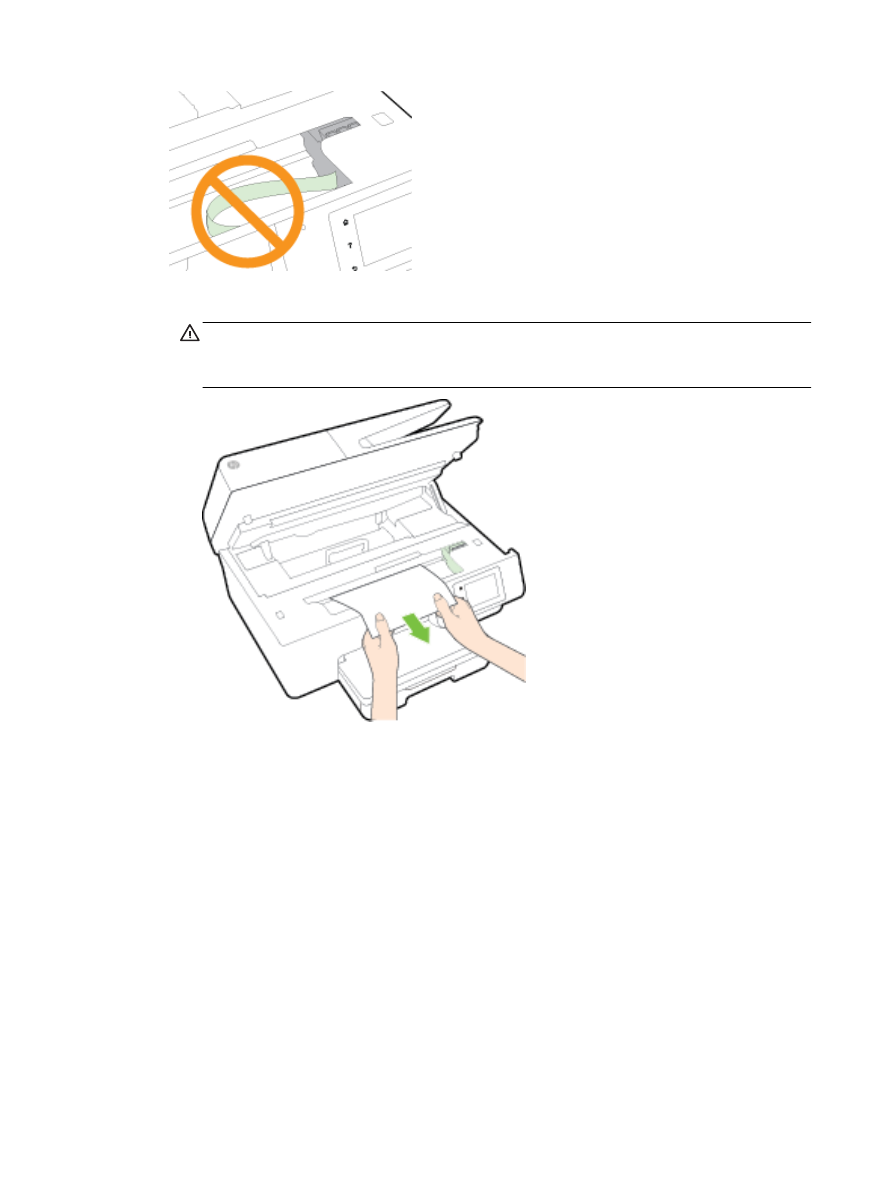
a.
Sıkışan kağıt varsa, taşıyıcıyı yazıcının en sağına götürün, sıkışan kağıdı iki elle kavrayın,
sonra da kendinize doğru çekin.
DİKKAT: Kağıt silindirlerden dışarı çekilirken yırtılırsa, yazıcı içinde kağıt parçası kalıp
kalmadığını görmek için silindirleri ve dişlileri kontrol edin.
Yazıcıdan tüm kağıt parçalarını temizlemezseniz, kağıt sıkışma sorunları devam edebilir.
118 Bölüm 10 Sorun çözme
TRWW
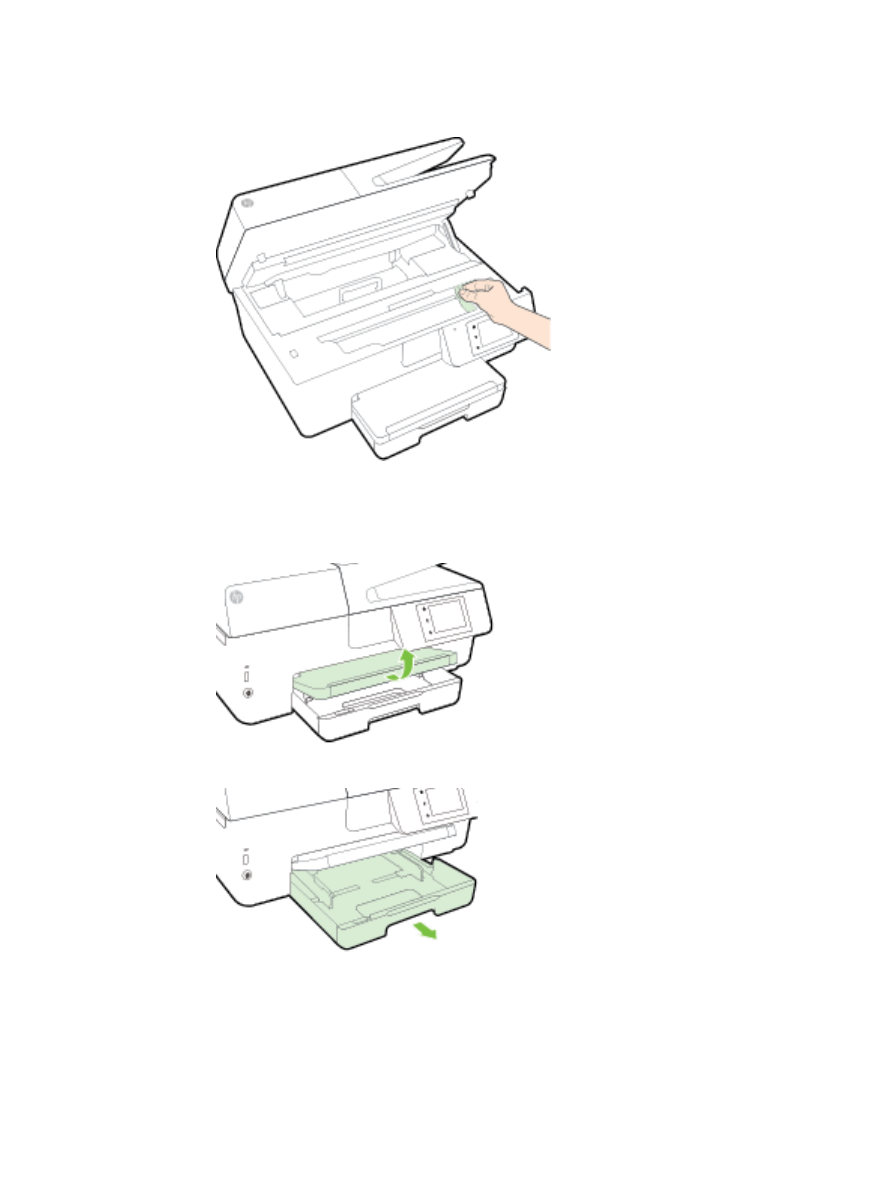
b.
Taşıyıcıyı yazıcının en soluna götürün ve önceki adımdakilerin aynısını yaparak yırtık kağıt
parçalarını çıkarın.
4.
Mürekkep kartuşu erişim kapağını kapatın.
5.
Sorun yine de çözülmezse, tepsi alanını kontrol edin.
a.
Çıkış tepsisini kaldırın.
b.
Uzatmak için giriş tepsisini dışarı çekin.
TRWW
Kağıt sıkışmalarını giderme 119
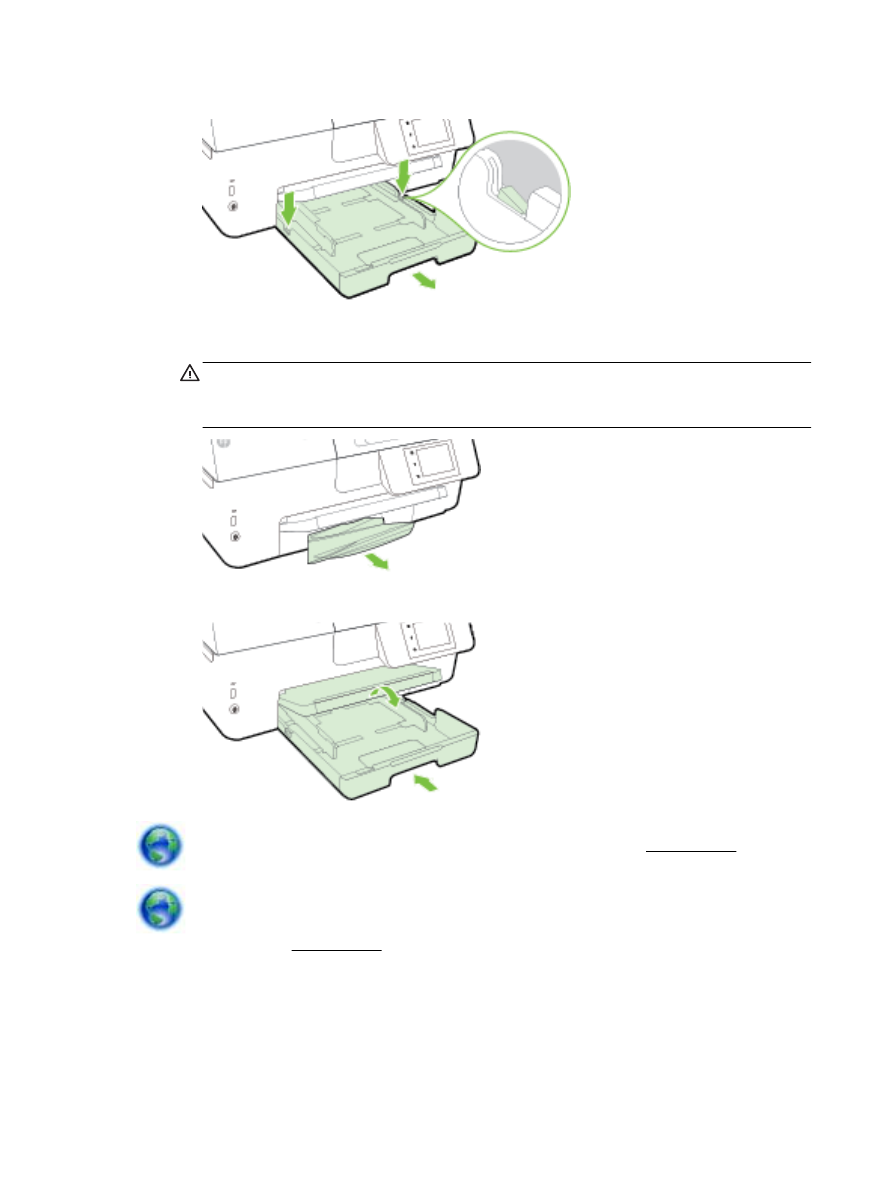
c.
Giriş tepsisinin iki yanındaki düğmeleri aşağı bastırın ve giriş tepsisini çekip çıkarın.
d.
Yazıcıda giriş tepsisinin olduğu yerdeki boşluğu kontrol edin. Sıkışmış kağıt varsa, boşluğa
erişin, kağıdı iki elle kavrayın ve kendinize doğru çekin.
DİKKAT: Kağıt silindirlerden dışarı çekilirken yırtılırsa, yazıcı içinde kağıt parçası kalıp
kalmadığını görmek için silindirleri ve dişlileri kontrol edin.
Tüm kağıt parçalarını yazıcıdan temizlemezseniz başka kağıt sıkışmaları da olabilir.
e.
Giriş tepsisini takın, kağıt yükleyin ve çıkış tepsisini indirin.
Kağıt sıkışması sorununu HP çevrimiçi sorun giderici ile çözmek için burayı tıklatın.
Taşıyıcı hareket edemiyorsa, taşıyıcı sıkışması sorunu HP çevrimiçi sorun gidericisini
kullanarak çözmek için burayı tıklatın. Bu web sitesi şu anda tüm dillerde mevcut olmayabilir.
Belge besleyicideki kağıt sıkışmasını temizlemek için
1.
Belge besleyicinin kapağını kaldırın.
120 Bölüm 10 Sorun çözme
TRWW
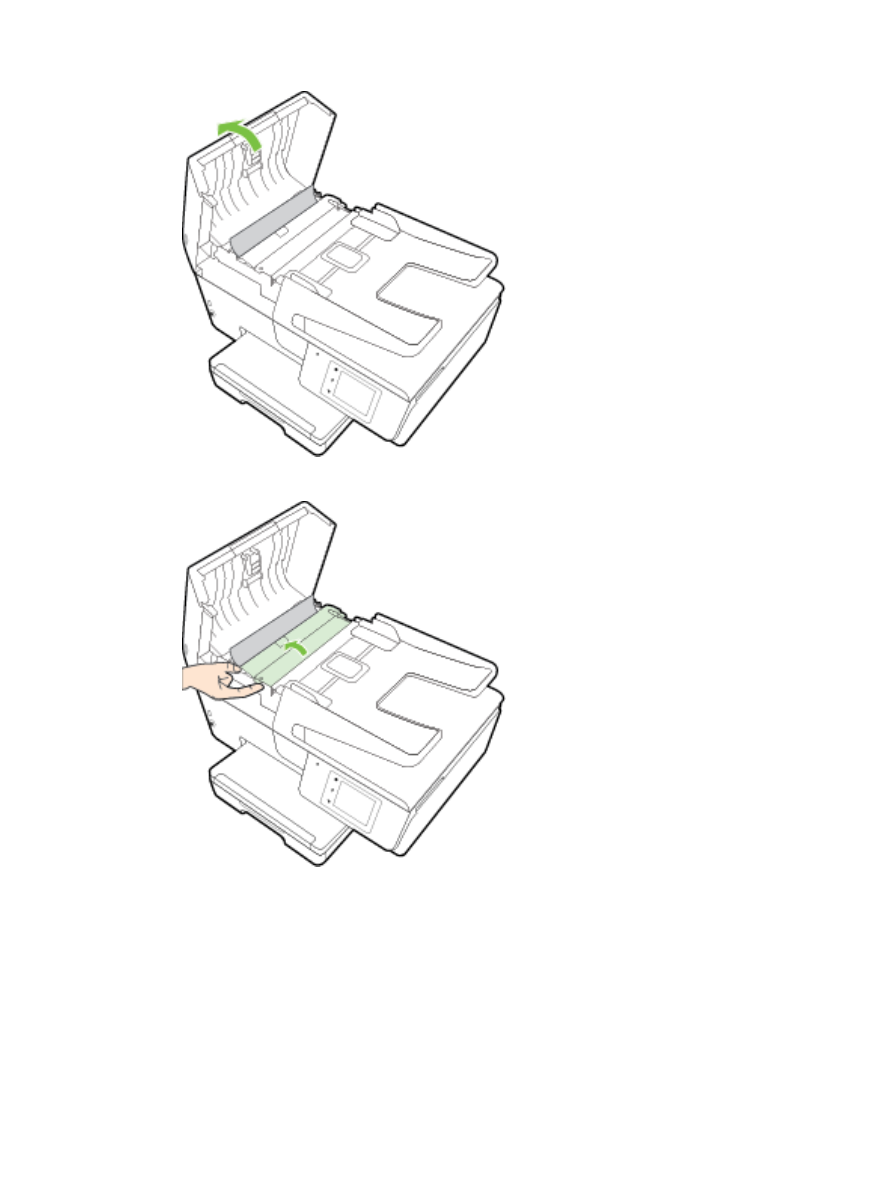
2.
Belge besleyicinin ön kenarında bulunan yeşil mandalı kaldırın.
TRWW
Kağıt sıkışmalarını giderme 121
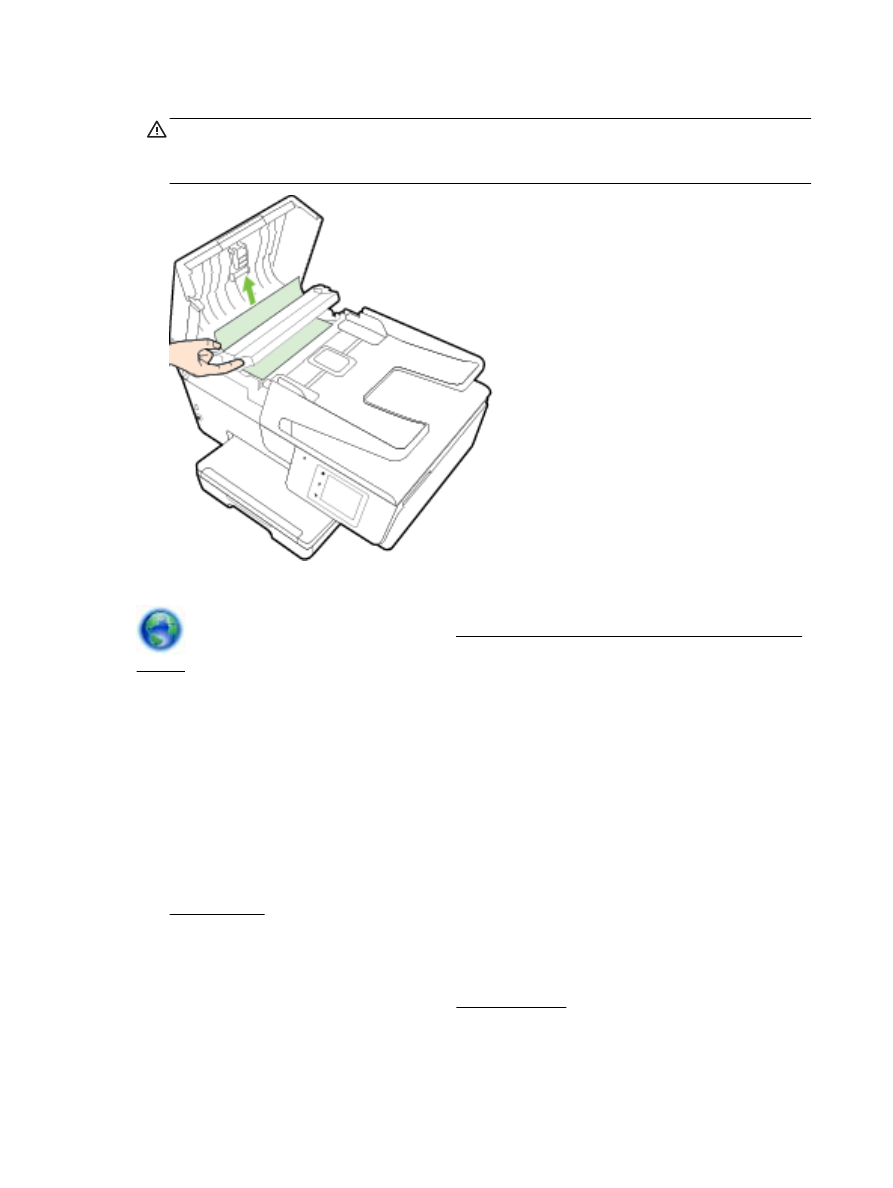
3.
Sıkışan kağıdı yavaşça makaralardan dışarı çıkarın.
DİKKAT: Kağıt, silindirlerden dışarı çıkarılırken yırtılırsa, yazıcının içinde yırtılmış kağıt parçası
kalmaması için silindirleri ve dişlileri kontrol edin.
Yazıcıdan tüm kağıt parçalarını temizlemezseniz, kağıt sıkışma sorunları devam edebilir.
4.
Sıkıca yerine oturana dek aşağı bastırarak belge besleyici kapağını kapatın.
Yukarıdaki çözümler sorunu çözmezse, daha fazla çevrimiçi sorun giderme bilgisi için burayı
tıklatın.
Kağıt sıkışmalarını önlemek için
Kağıt sıkışmasını önlemek için bu yönergeleri izleyin.
●
Çıkış tepsisindeki yazdırılmış kağıtları sık sık kaldırın.
●
Kullandığınız baskı kağıdının kırışmış, katlanmış veya zarar görmüş olmadığından emin olun.
●
Kullanılmayan tüm kağıdı sıkıca kapanabilen bir torbada saklayarak, kağıtların kıvrılmasını ya da
buruşmasını önleyin.
●
Yazıcı için çok kalın veya çok ince kağıt kullanmayın.
●
Tepsilerin doğru yüklendiğinden ve çok dolu olmadıklarından emin olun. Daha fazla bilgi için,
Kağıt yükleme bölümüne bakın.
●
Giriş tepsisine yüklenen ortamın yatay konumda düz olarak durduğundan ve kenarlarının
kıvrılmış ya da buruşmuş olmadığından emin olun.
●
Belge besleyici tepsisine çok fazla kağıt yerleştirmeyin. Belge besleyicisine koyulabilecek en
fazla yaprak sayısıyla ilgili bilgiler için, bkz. Teknik Özellikler.
●
Farklı kağıt türlerini ve kağıt boyutlarını giriş tepsisinde aynı anda kullanmayın; giriş tepsisindeki
tüm kağıtlar aynı türde ve aynı boyutta olmalıdır.
122 Bölüm 10 Sorun çözme
TRWW
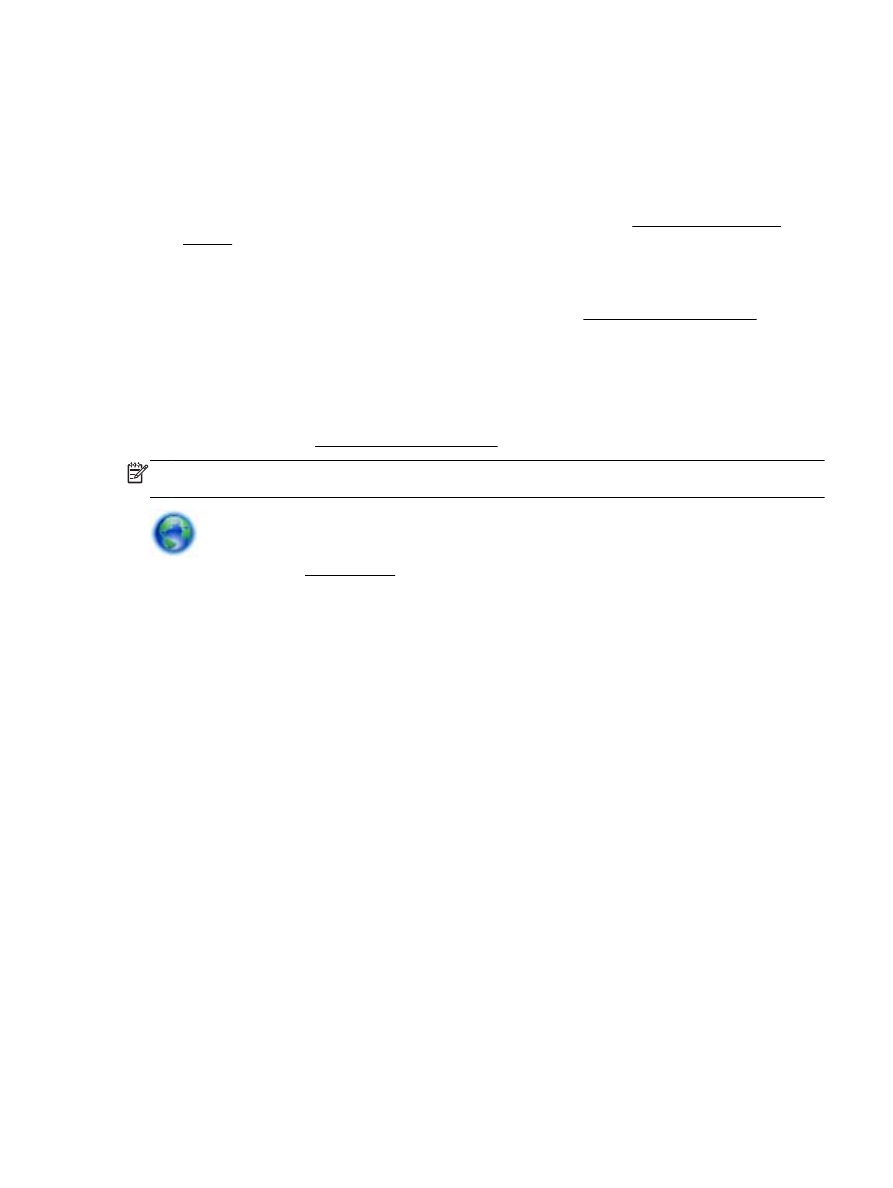
●
Giriş tepsisindeki kağıt genişliği kılavuzlarını tüm kağıtlara tam olarak yaslanacak şekilde
ayarlayın. Kağıt genişliği kılavuzlarının giriş tepsisindeki kağıtları kıvırmamasına dikkat edin.
●
Kağıdı giriş tepsisi içine doğru fazla zorlamayın.
●
Sayfanın her iki tarafına da yazdırıyorsanız, renk açısından çok koyu resimleri hafif kağıda
basmayın.
●
Yazıcı için önerilen kağıt türlerini kullanın. Daha fazla bilgi için, bkz. Yazdırma için önerilen
kağıtlar.
●
Yazıcıda kağıt bitmek üzereyse, kağıdın bitmesine müsaade edin ve ardından kağıt ekleyin.
Yazdırma işlemi sırasında kağıt yüklemeyin.
●
Yazıcının temiz olduğundan emin olun. Daha fazla bilgi için, Yazıcının bakımını yapma
bölümüne bakın.